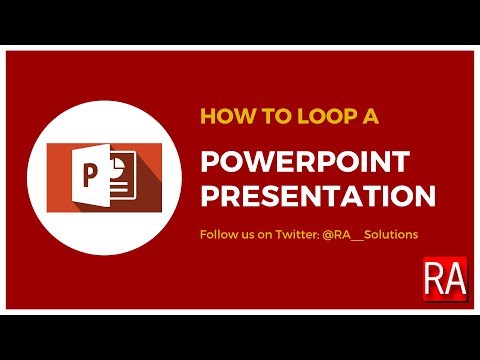این wikiHow به شما می آموزد که چگونه یادداشت های بلندگوی خود را برای یک اسلاید در اسلایدشو پاورپوینت با استفاده از Android وارد کنید. در حین ارائه می توانید یادداشت های خود را روی صفحه خود مشاهده کنید.
مراحل

مرحله 1. پاورپوینت را در Android خود باز کنید
برنامه پاورپوینت شبیه یک نماد سفید در زمینه نارنجی است. می توانید آن را در منوی برنامه های خود پیدا کنید.

مرحله 2. روی فایلی که می خواهید ویرایش کنید ضربه بزنید
فایل نمایش اسلاید را در لیست اخیر خود بیابید و روی نام آن ضربه بزنید تا همه اسلایدها را مشاهده کنید.

مرحله 3. روی اسلاید در ارائه ضربه بزنید
برای مرور همه اسلایدها ، انگشت خود را به بالا و پایین بکشید و روی اسلایدی که می خواهید ویرایش کنید ضربه بزنید.
یک نوار ابزار سفید بالا یا پایین اسلاید انتخاب شده ظاهر می شود

مرحله 4. در نوار ابزار باز شده روی Edit ضربه بزنید
با این کار اسلاید انتخاب شده در حالت ویرایش باز می شود.

مرحله 5. روی نماد ⋮ در بالا سمت راست ضربه بزنید
این دکمه یک منوی کشویی با گزینه های ویرایش اضافی باز می کند.

مرحله 6. در منوی کشویی Notes را انتخاب کنید
با این کار یک پنجره کوچک "Notes" در زیر اسلاید شما باز می شود.

مرحله 7. روی قسمت متن در پنجره Notes ضربه بزنید
این قسمت با عنوان "برای افزودن یادداشت ها ضربه بزنید" در زیر عنوان "یادداشت" در پایین برچسب گذاری شده است. می توانید یادداشت های بلندگوی خود را در اینجا وارد کنید.

مرحله 8. یادداشت های بلندگوی خود را برای اسلاید انتخاب شده وارد کنید
هرگونه یادداشتی که در اینجا تایپ می کنید فقط در صفحه نمایش شما برای شما قابل مشاهده است. بینندگان شما نمی توانند یادداشت های شما را ببینند.

مرحله 9. روی انجام شد ضربه بزنید
این دکمه در گوشه سمت راست بالای پنجره Notes قرار دارد. این یادداشت های بلندگوی شما را برای اسلاید انتخاب شده ذخیره می کند.